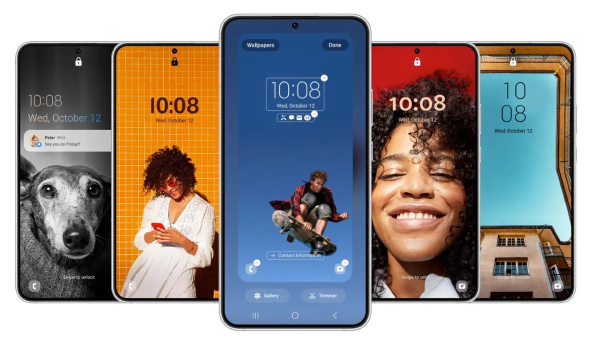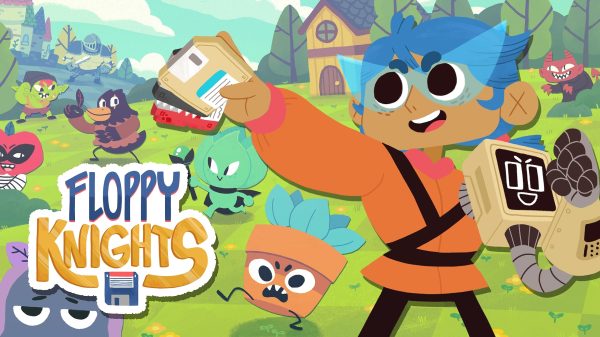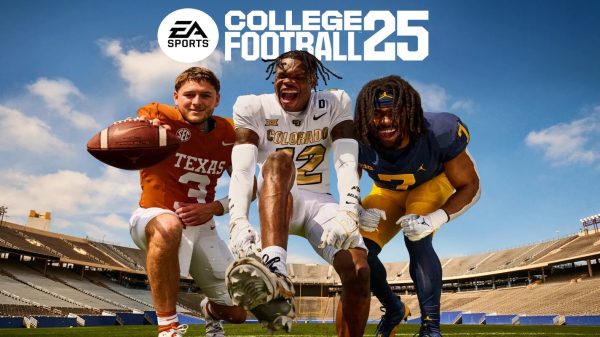Yazıcılar kullanımları oldukça hassas olan ve en ufak bir terslikte hata verebilen cihazlardır. Teknolojinin gelişmesi ile beraber birçok yazıcı markası alınan her hata için özel hata kodları ve açıklamaları geliştirmiş olsa bile zaman zaman daha genel hatalar ile de karşılaşılabilmektedir. Bu yazımızda Yazıcı Hata Durumda Ne Demek? sorununu 5 adımda nasıl çözebileceğinizi ayrıntıları ile anlayacağız.

İçindekiler
Yazıcı Hata Kodları Nasıl Çözülür?
Bağlantı probleminden kağıt sıkışmasına, kartuş bitmesinden kuyruğun birikmesine kadar bir çok farklı yazıcı hatası ile karşılaşmak mümkündür. Yazıcı markaları kullanımları hassas olduğu kadar kritik olan bu cihazların her durumda belirli bir hata mesajı vermesi için geliştirmeler yapsa da bazı durumlarda nedeni net belirtilmeyen Hatalı Durum hatası da alınabilmektedir. Bu durumda yapılması gerekenler sırasıyla;
- Yazıcının fiziksel olarak çalışmaya uygun olduğunun kontrol edilmesi
- Yazıcının yeniden başlatılması
- Yazıcıda bağlantı problemi olmadığına emin olunması
- Yazıcının kaldırılarak yeniden yüklenmesi
- Sürücülerin güncellenmesi
- Yazdırma Biriktiricisi’nin temizlenmesi
şeklindedir. Bu adımların herhangi birinde sorun çözülebilir ve yazıcınız sorunsuz bir şekilde çalışmaya başlayabilir. Yazıcınızın çalışmaya başladığı adımdan sonraki adımları uygulamanıza gerek yoktur. Sorun bu adımlardan herhangi biri ile çözümlenmediyse yazıcınızın servisi ile iletişime geçerek hatanın detaylı incelenmesini talep edebilirsiniz. Eğer benzer hatalar ile sıklıkla karşı karşıya kalıyorsanız yazıcınızda kronik bir problem olabilir bu nedenle her kullanımda veya iki kullanımda bir karşınıza çıkan hatalar için üretici firma ile iletişime geçerek kalıcı bir çözüm talep etmeniz daha doğru olacaktır.
1. Yazıcının fiziksel olarak çalışmaya uygun olduğunun kontrol edilmesi

Yazıcılar birçok farklı bileşen ile çalışabildiğinden dolayı herhangi bir bileşendeki hata yazıcının vermesine ve yazdırma sürecini tamamlayamamasına sebep olabilir. Bu nedenle herhangi bir işlem yapılmadan önce kağıt yuvasında sıkışan kağıt bulunmadığından, yazıcının tüm kartuşlarının dolu olduğundan, kapalı olması gereken tüm kapakların kapalı olduğundan emin olunması gerekir.
2. Yazıcının yeniden başlatılması
Yeniden başlatmak birçok farklı cihazda ve hata mesajında olduğu gibi yazıcılarda da en kolay ve hızlı çözüm olabilir. Yazıcınızın güç bağlantısını keserek yaklaşık 45 saniye bekledikten sonra yeniden bağlayın. Yazıcı açıldığında sorunsuz bir şekilde çalışmaya başlayabilir. Eğer Yazıcı Hatalı Durumda hata mesajı gözükmeye devam ediyorsa 3. adıma geçebilirsiniz.
3. Yazıcıda bağlantı problemi olmadığına emin olunması
Yazıcılar kablolu ve kablosuz bağlantıya sahip olabilir. Eğer kablolu bağlantı varsa kabloların kontrol edilmesi gerekmektedir. USB girişindeki kırık, kablolarda kopukluk ve benzeri durumlar yazıcı çalışmayı bırakabilir.
Eğer kablosuz bağlantı varsa öncelikle olarak internet bağlantısının kontrol edilmesi gerekmektedir. İnternet bağlantısı bir problem bulunmuyorsa yazıcının kablosuz modda çalıştığına emin olması gerekir. Birçok yazıcı hem kablolu hem kablosuz bağlantıyı desteklediğinden zaman zaman kablolu moda geçebilmektedir.
4. Yazıcının kaldırılarak yeniden yüklenmesi
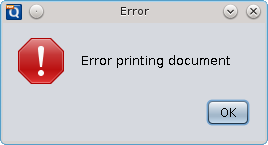
Adım 1: Masaüstünün sol altında bulunan Arama bölümüne Ayarlar yazılır.
Adım 2: Açılan Ayaralar menüsünden Bluetooth ve Cihazlar seçilerek Yazıcılar ve Tarayıcılar’a tıklanır.
Adım 3: Hata veren yazıcı bulunarak seçilir ve kaldır butonuna tıklanır.
Adım 4: Ardından Yazıcılar ve Tarayıcılar sekmesine geri dönülerek Cihaz Ekle butonuna tıklanır.
Adım 5: Bilgisayarınız ile bağlantı sağlayabilecek tüm cihazlar listede görünecektir. Yazıcı seçilerek Cihaz Ekle butonuna tıklanır.
5. Yazıcı Sürücülerinin güncellenmesi
Yazıcının sürücüleri güncellenmek istendiğinde en yeni ve en doğru çalışan versiyona ulaşmak için her zaman yazıcıların resmi internet siteleri tercih edilmelidir. Yazıcının marka ve modeli ile aratılarak üretici internet sitesine gidilir ve yönergelere uygun şekilde sürücüler yüklenir.
6. Yazdırma Biriktiricisi’nin temizlenmesi
Adım 1: Masaüstünün sol alt tarafında bulunan Arama bölümüne Hizmetler yazılırak Hizmetler menüsü açılır.
Adım 2: Açılan Hizmetler menüsünde Standart sekmesine geçilerek Yazdırma Birikticisi seçilir.
Adım 3: Açılan sayfada Durdur butonuna tıklanır.
Adım 4: Ardından klavyede Windows ve R tuşlarına aynı anda basılarak Çalıştır açılır.
Adım 5: Aç sekmesine %WINDIR%\system32\spool\printers yazılır ve Ok butonuna tıklanır.
Adım 6: Açılan klasörün içerisindeki tüm dosyalar silinir.
Adım 7: Tüm dosyalar silindikten sonra Yazdırma Biriktiricisi’ne geri dönülerek yazıcı seçilir ve Başlatma Türü Otomatik olarak seçilir.
Bu yazımızda sizlere Yazıcı Hatalı Durumda Ne Demek? sorusunun yanıtını 5 kısa ve kolay adım ile açıkladık. Eğer sorun çözülmediyse yazıcınızda teknik bir problem olmadığına emin olmak adına üretici firma ile iletişime geçebilir veya teknik servisten destek alabilirsiniz.